C4D怎么用挤压变形制作笔头?
溜溜自学 动画制作 2023-02-27 浏览:324
大家好,我是小溜,学习好一款3D动画软件,需要花一定的时间与精力。所以我们需要熟悉各个工具的使用,特别是一些常用的工具操作, 本次以C4D怎么用挤压变形制作笔头为例,来告诉大家使用方法。
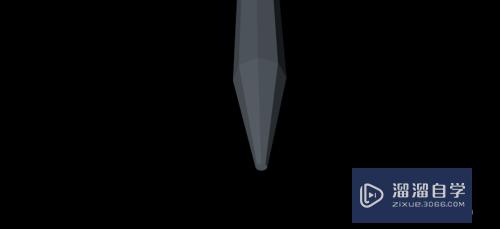
工具/软件
硬件型号:小新Air14
系统版本:Windows7
所需软件:C4D R20
第1步
我们在c4d软件中选中圆柱图层,点击c4d软件左上角的转为可编辑对象

第2步
接着,点击选中c4d软件左侧工具栏的多边形工具

第3步
再选中c4d软件上方的实时选择工具

第4步
如下图所示,我们框选铅笔笔身底部的所有面,按下键盘快捷键D,调出挤压工具

第5步
按住鼠标左键,在c4d软件透视视图空白位置进行拖动,绘制出一个笔头的长度

第6步
接着,按下键盘快捷键T,在视图空白位置,按住鼠标左键进行拖动,即可绘制出铅笔笔头形状

注意/提示
以上就是“C4D怎么用挤压变形制作笔头?”的详细内容了,不知道小伙伴们学会了吗?如果还不了解的话,小溜还为大家准备了试学观看视频,快点击查看吧→→
相关文章
距结束 06 天 06 : 22 : 53
距结束 01 天 18 : 22 : 53
首页








